1、打开美图秀秀这款软件,进入美图秀秀的操作界面,如图所示:

2、在该界面内找到打开选项,如图所示:
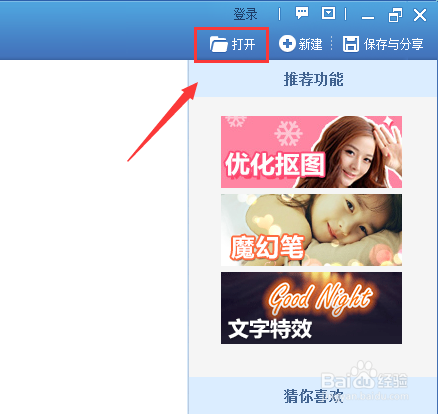
3、点击打开选项,弹出打开一张图片对话框,在该对话框内找到我们需要编辑的图片,如图所示:
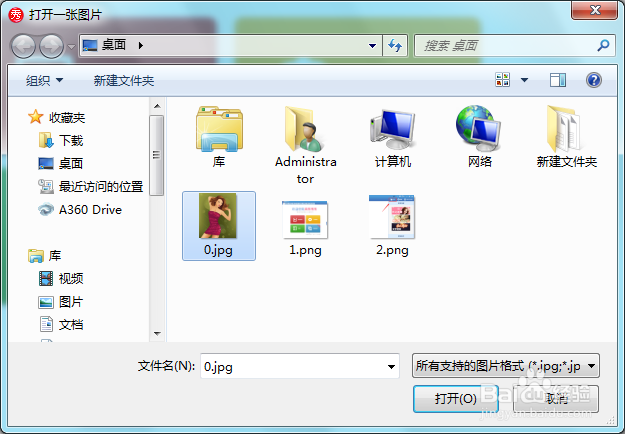
4、打开图片后在美化菜单里找到抠图笔选项,如图所示:
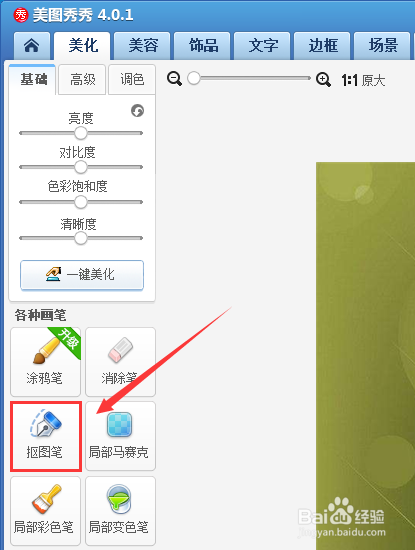
5、点击抠图笔选项,在弹出的抠图样式里我们选择自动抠图选项,如图所示:

6、点击自动抠图选项,在艚硒渤恨弹出的对话框内选择抠图笔,在人物上自上而下拖动鼠标左键的到绿色曲线,同时在人物的边缘处就得到了选区,如图所示:
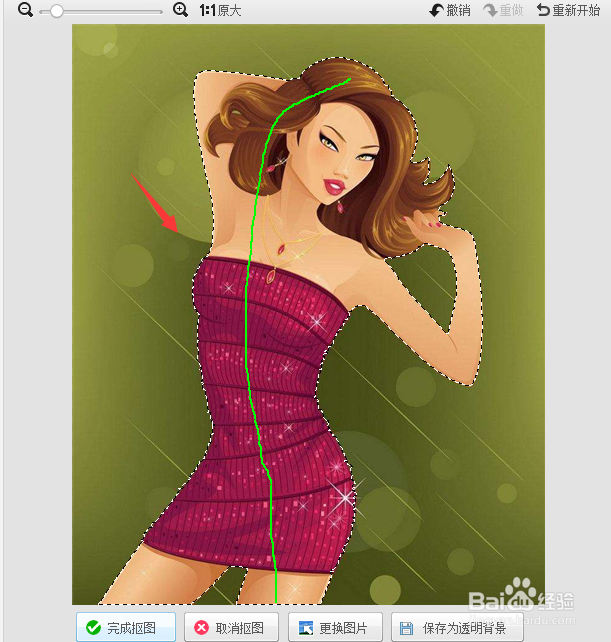
7、得到选区以后点击完成抠图选项,可以看到人物的背景就没有了,如图所示:

8、选择人物弹出前景1对话框,在该对话框内设置羽化值,如图所示:
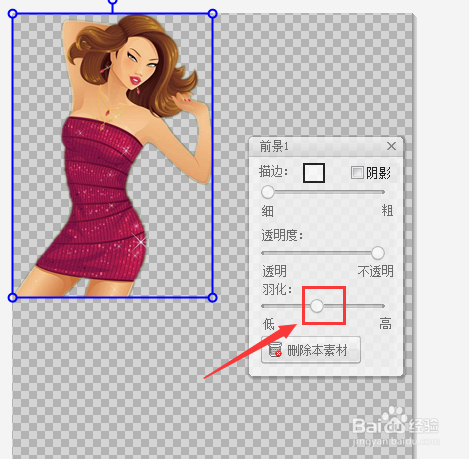
9、设置好以后调节图片的大小和位置,然后点击确定我们抠图就完成了,如图所示:
